Microsoft EdgeでJavaScriptの有効/無効を設定する
ブラウザのひとつである Microsoft Edge で JavaScript の有効と無効を切り替える設定方法について解説します。
(Last modified: )
EdgeでJavaScriptの有効と無効を切り替える
Microsoft Edge を起動して下さい。
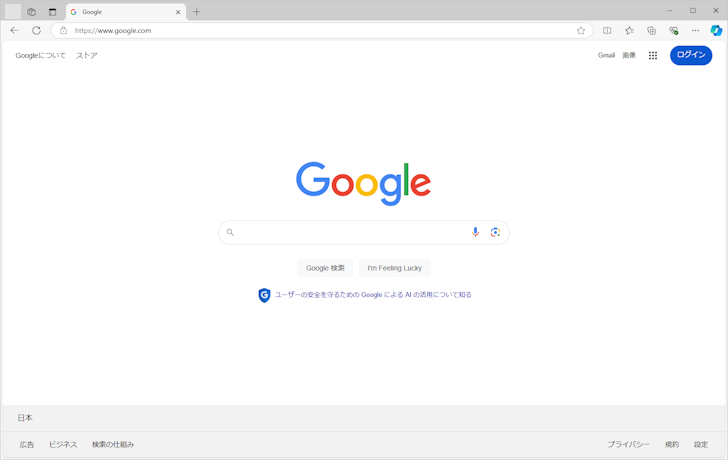
画面右上のメニューアイコンをクリックし、表示されたメニューの中から「設定」をクリックして下さい。
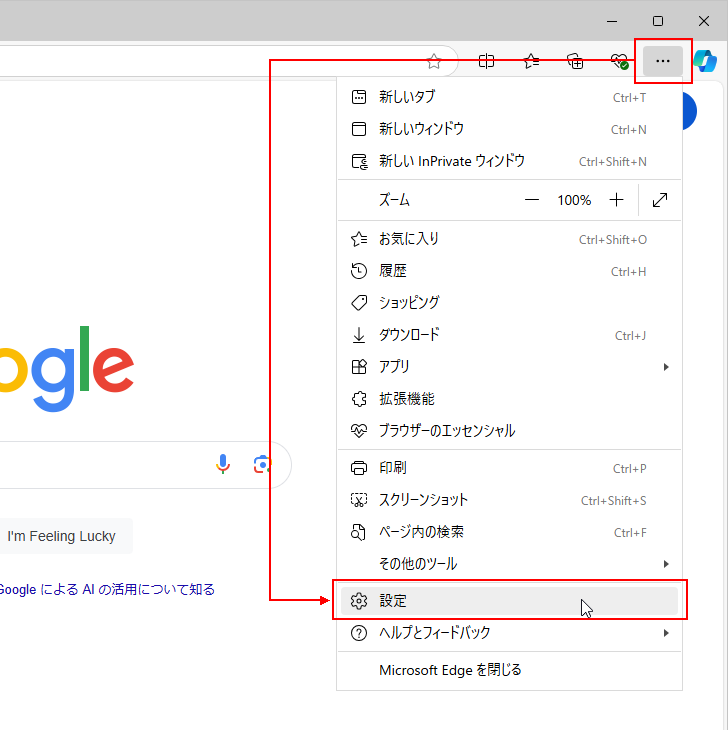
Microsoft Edge の設定画面が表示されます。
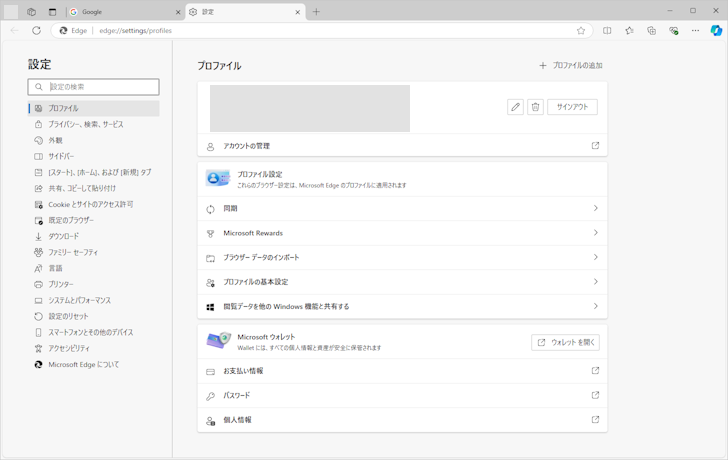
画面左側に表示されている「Cookieとサイトのアクセス許可」をクリックしてください。
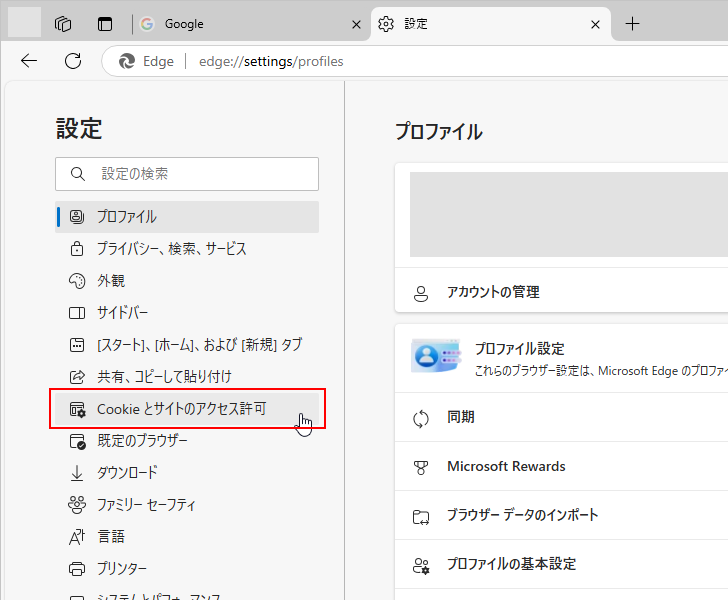
「Cookieとサイトのアクセス許可」画面が表示されます。
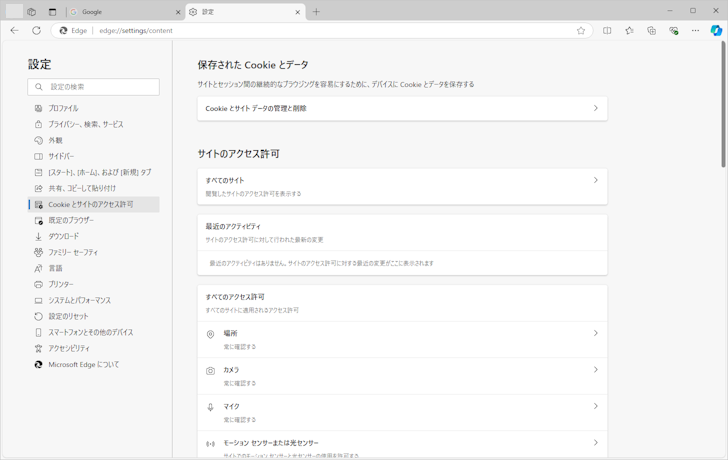
「JavaScript」と書かれた個所をクリックしてください。
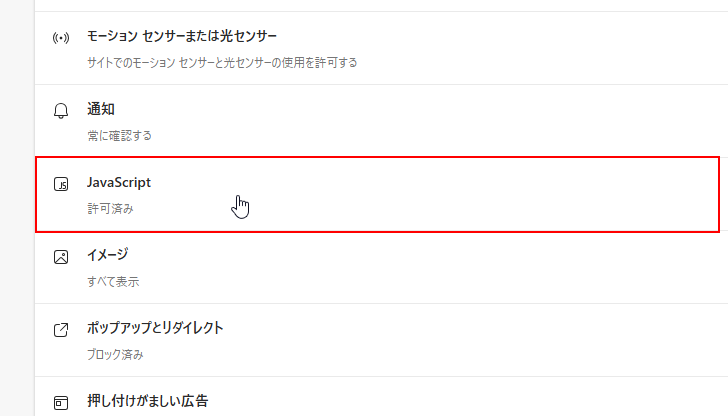
Microsoft Edge で JavaScript を有効にするか無効にするかを設定する画面が表示されます。
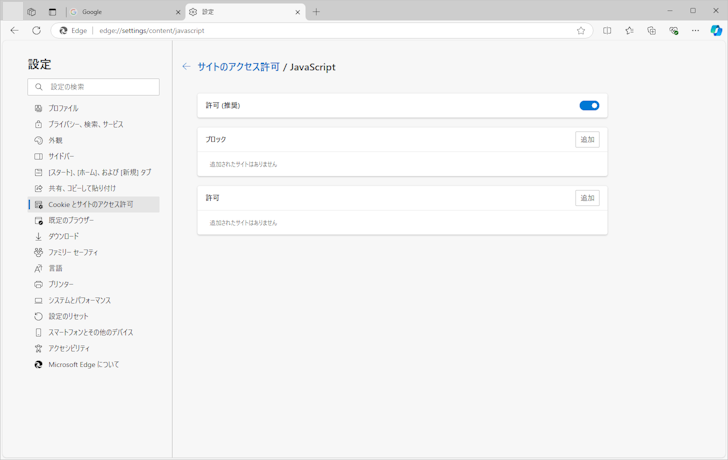
次のように表示されていれば JavaScript は現在有効になっています。
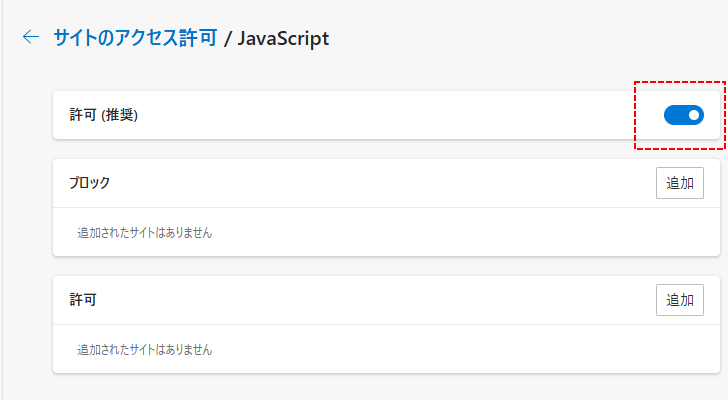
JavaScript の確認用ページを表示してみると、 JavaScript が有効の場合は次のように表示されます。
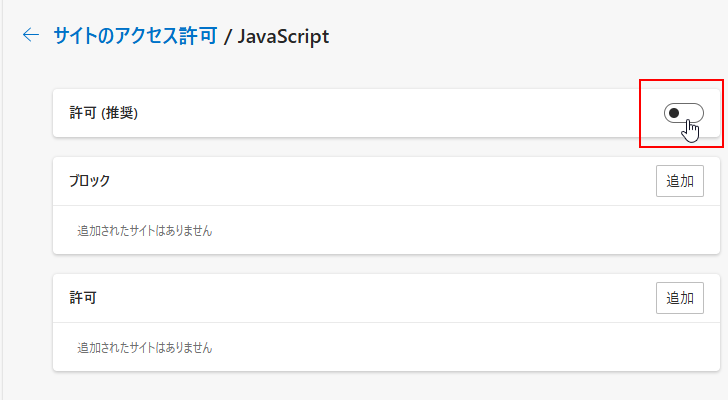
JavaScript を無効にするのは、下記の部分をクリックしてください。 JavaScript が無効になります。
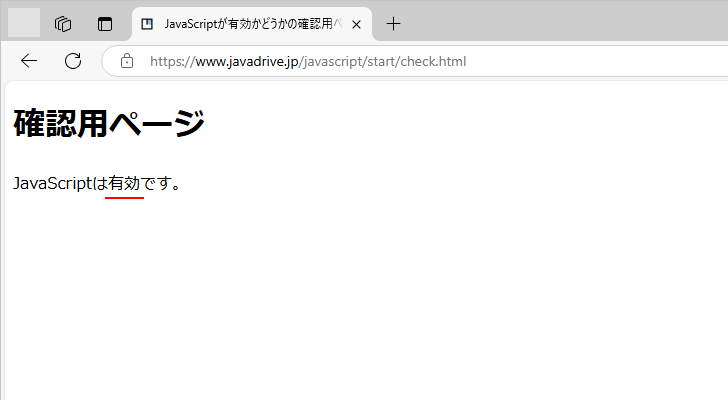
JavaScript の確認用ページを表示してみると、 JavaScript が無効の場合は次のように表示されます。
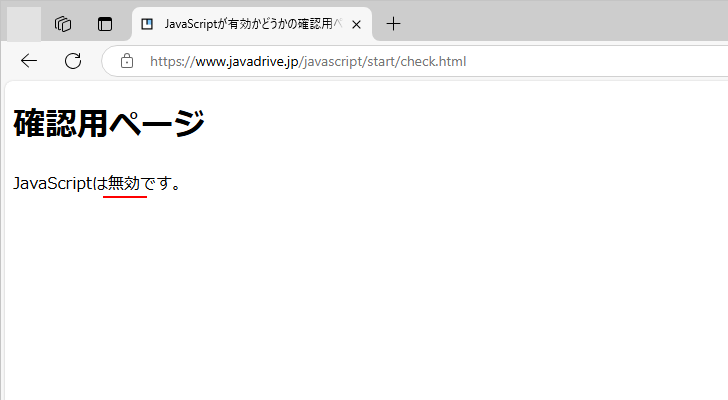
-- --
Microsoft Edge で JavaScript の有効と無効を切り替える設定方法について解説しました。
( Written by Tatsuo Ikura )

著者 / TATSUO IKURA
これから IT 関連の知識を学ばれる方を対象に、色々な言語でのプログラミング方法や関連する技術、開発環境構築などに関する解説サイトを運営しています。